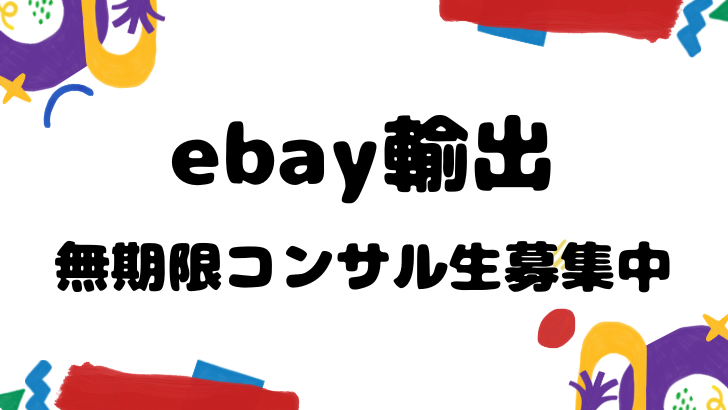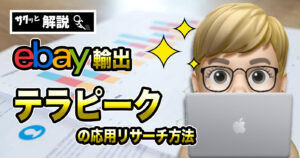eBay輸出をしながら自由気ままに過ごしています。
今回のテーマは「リサーチでテラピークソーシングインサイトを活用しよう!」です。
皆さんはテラピークソーシングインサイトをご存じでしょうか?
いつの間にか、追加されていたeBayの機能で気づいていない方もいらっしゃるのではないでしょうか。

使い方がいまいちわからないという方もいるかもしれませんね。

そこで今回は、テラピークソーシングインサイトとは何か、その活用をわかりやすく紹介していきます。

Contents
テラーピークソーシングインサイトとは?

テラピークソーシングインサイトを活用するためには、Basic以上のストア登録が必須となります。
もし、まだの方は、これを機に登録してみてはいかがでしょうか。
良かったらチェックしてみてね。

このテラピークソーシングインサイトできるようになると、次のようなメリットがあります。
- キーワードやカテゴリーの需要がどれだけあるのかを数値化しているのでより詳細を知ることができる。
- 売れている商品やキーワードを見つけることができる。

という方におすすめできるツールとなっています。

テラピークソーシングインサイトのアクセス方法
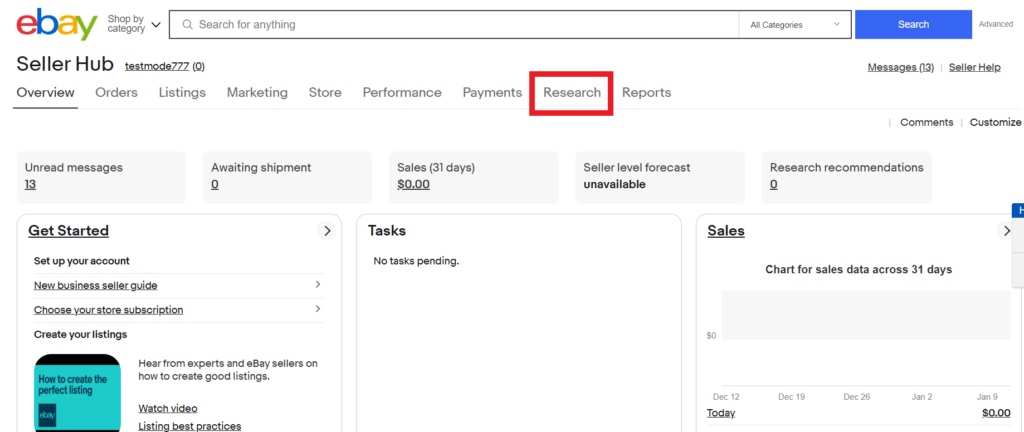
アクセス方法はとっても簡単です。
まずは、セラーハブを開きましょう。
次に「Research」の項目にカーソルを合わせていきます。
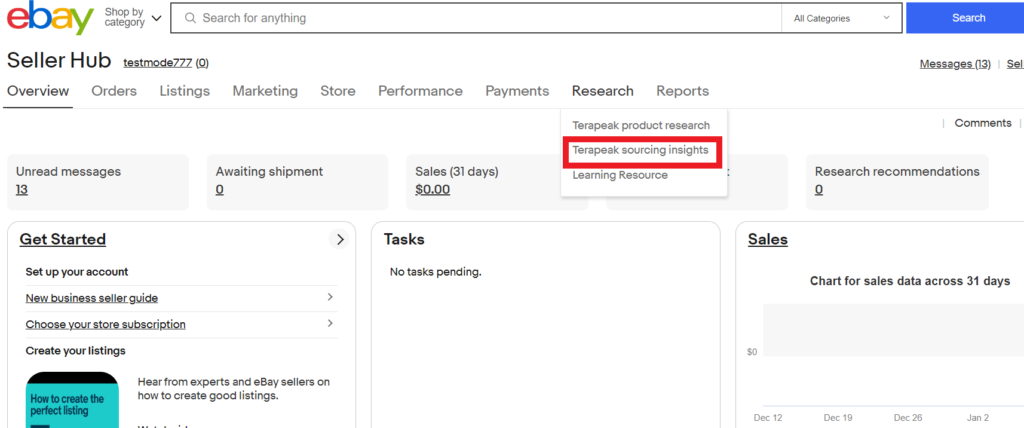
カーソルを合わせて、「Terapeak Sourcing Insights」をクリック。
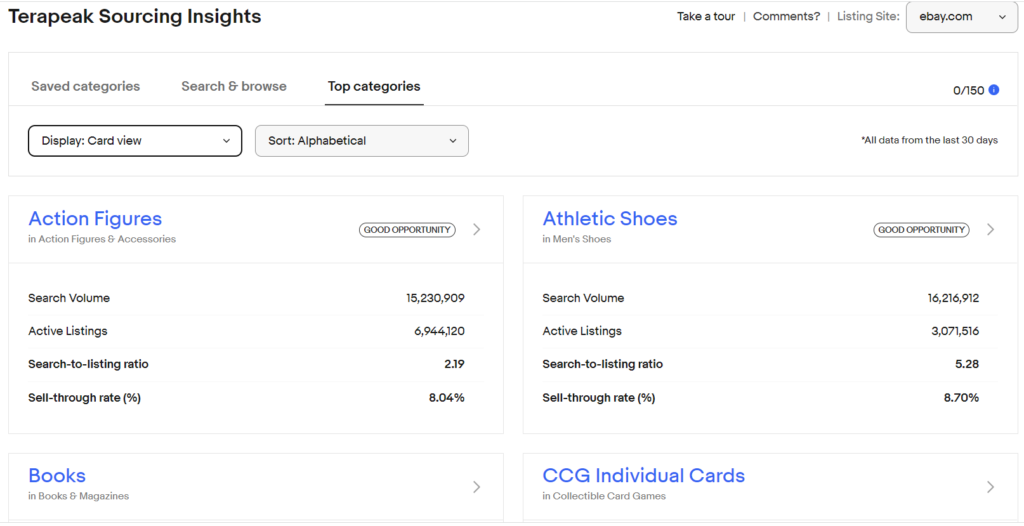
これでテラピークソーシングインサイトへのアクセス完了です。
https://www.ebay.com/sh/research/sourcing-insights?marketplace=EBAY-US
テラーピークソーシングインサイトの見方

次にテラピークソーシングインサイトの見方について紹介していきます。

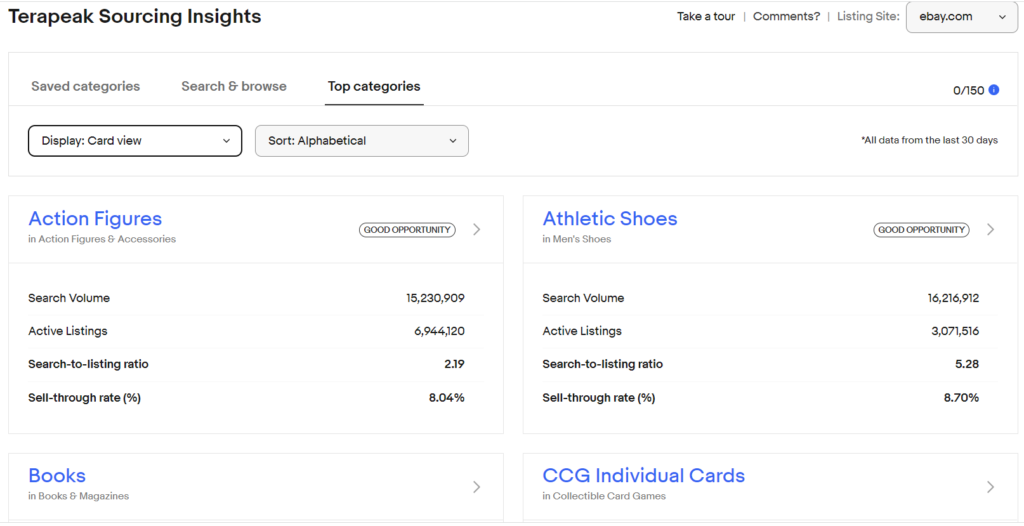
テラピークソーシングインサイトへアクセスすると、上記画像に進みます。

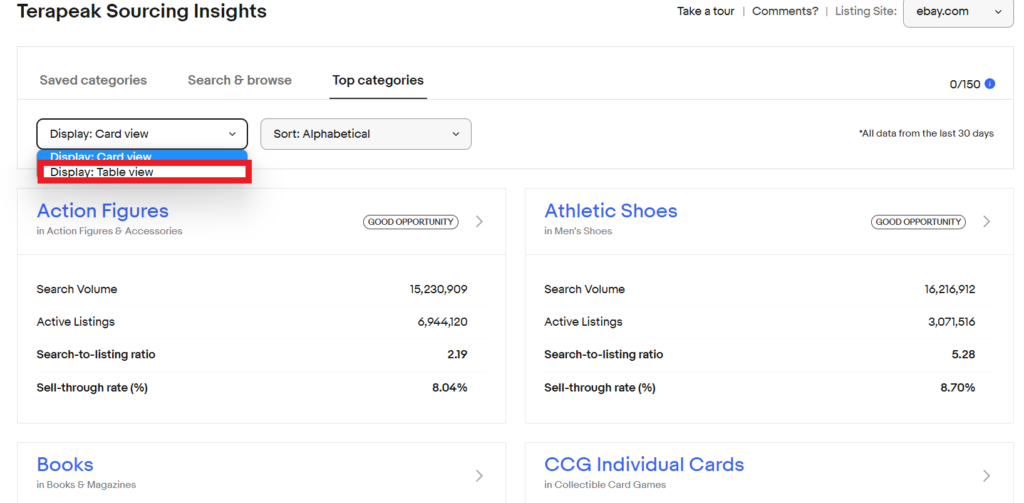
これを「Table view」に変更すると…。
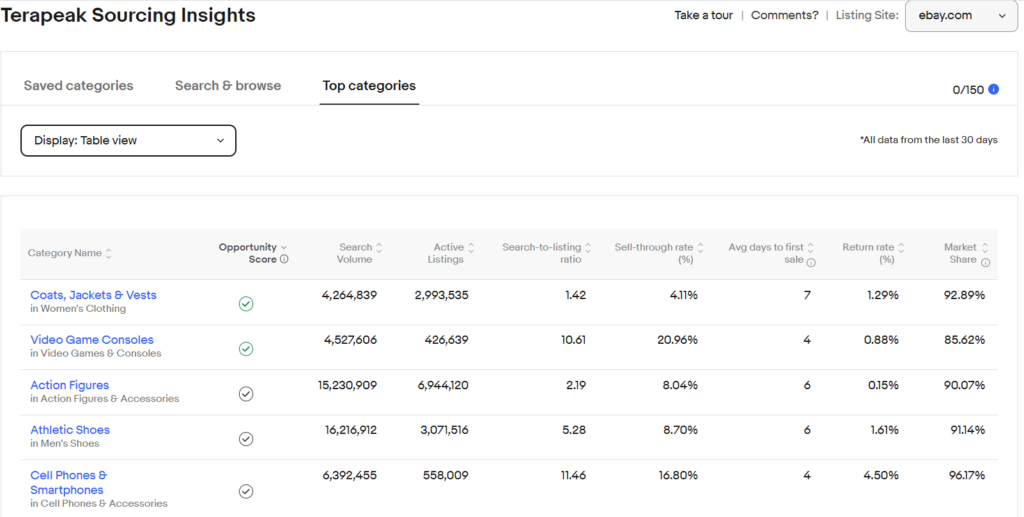
ディスプレイ方法を変更することができます。
皆さんのお好みの方で設定して頂いて構いませんが、説明のしやすさと見やすさを考慮して今回は「Table view」で行いたいと思います。
表示されている数値の意味
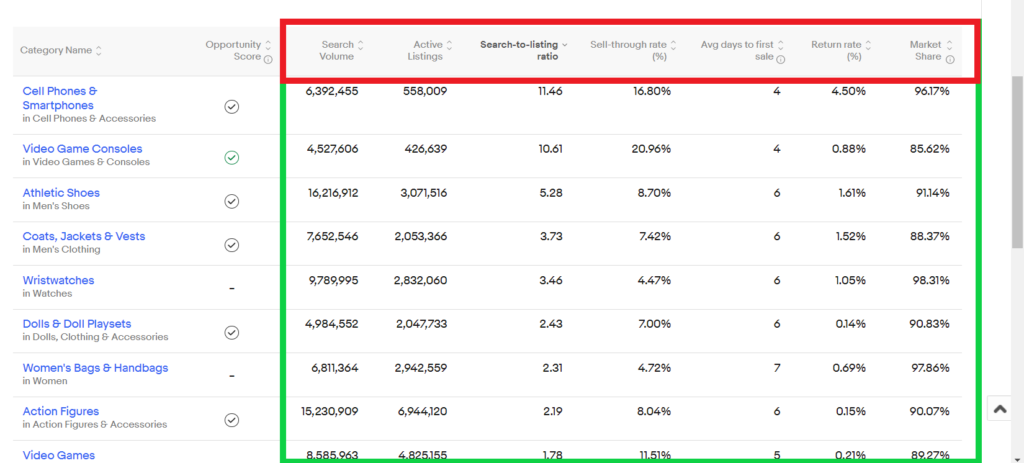
 太郎
太郎

Search Volume
Search Volumeとは、バイヤーがどれだけ検索しているのかを数値化したものです。
多ければ多いほど、需要のある商品だということがわかります。
Active Listings
Active Listingsとは、eBayに出品されている商品の数です。
Search-to-listing ratio
Search-to-listing ratioとは検索されている数(Search Volume)から出品されている数(Active Listings)を割った数値になります。


例えば、上記画像を例に挙げると、検索ボリュームが「6,392,455」に対し出品数が「558,009」で割ると「11.46」と数値が出ます。
この紫色の枠内の数字が大きいほど、検索ボリュームに対しての出品数が少ないことを表します。




逆にSearch-to-listing ratioが低いと検索ボリュームに対して出品数が多いことを意味します。
Sell-through rate (%)
Sell-through rate (%)とは成約率を表します。
出品数に対する販売数の割合です。
Avg days to first sale
Avg days to first saleとは、最初に出品してから購入されるまでの平均日数です。


Return rate
Return rateとは返品率を表します。
数字が大きいほど返品される率が高いということになります。


先ほどの画像を参考にしてみると、Return rateは「4.5%」と記載されていますね。
平均して100個売ったら4~5個の返品が発生していることを意味しています。
それだけ返品率が高いカテゴリーなので商品を販売する際は注意すべき点がたくさんあるカテゴリーなのかもしれません。
Market Shareとは市場占有率のことを表し、カテゴリの上位 10% の販売者が所有する市場シェアのことです。
Market Shareが高ければ高いほど、上位10%の販売者の商品が売れているということです。


テラピークソーシングインサイトの3つの項目
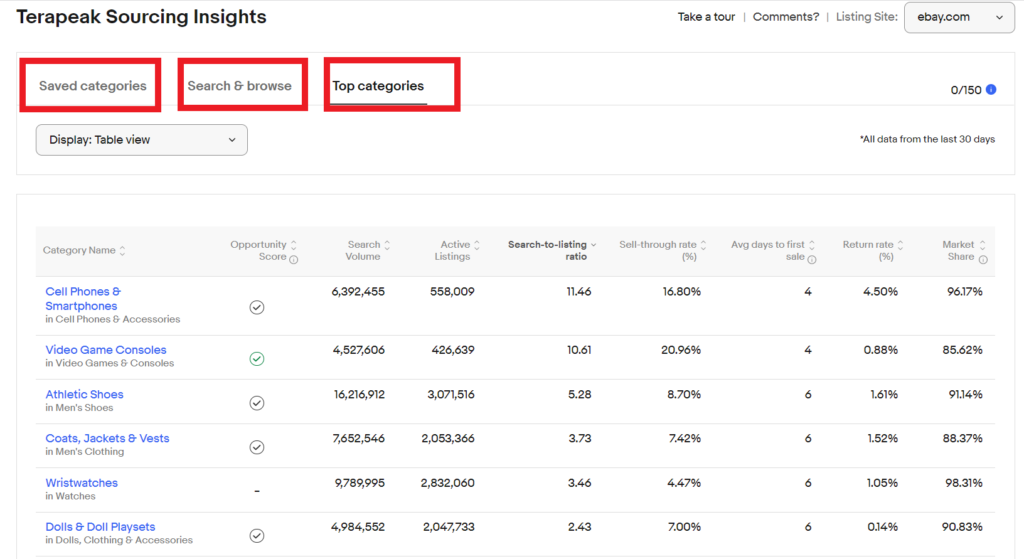
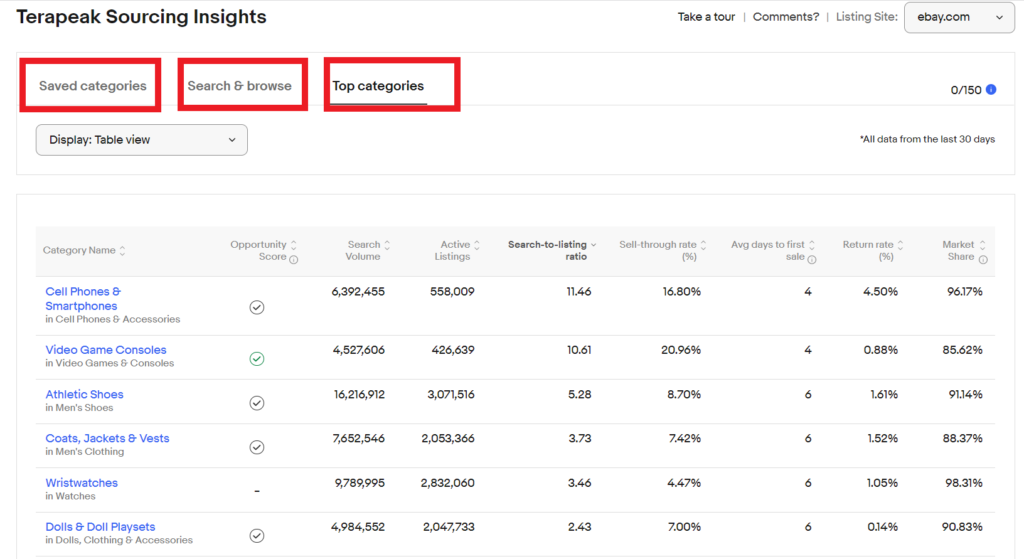





Saved categories
Saved categoriesをクリックすると皆さんが過去30日間の間で保存や検索したカテゴリーやキーワードが表示されます。
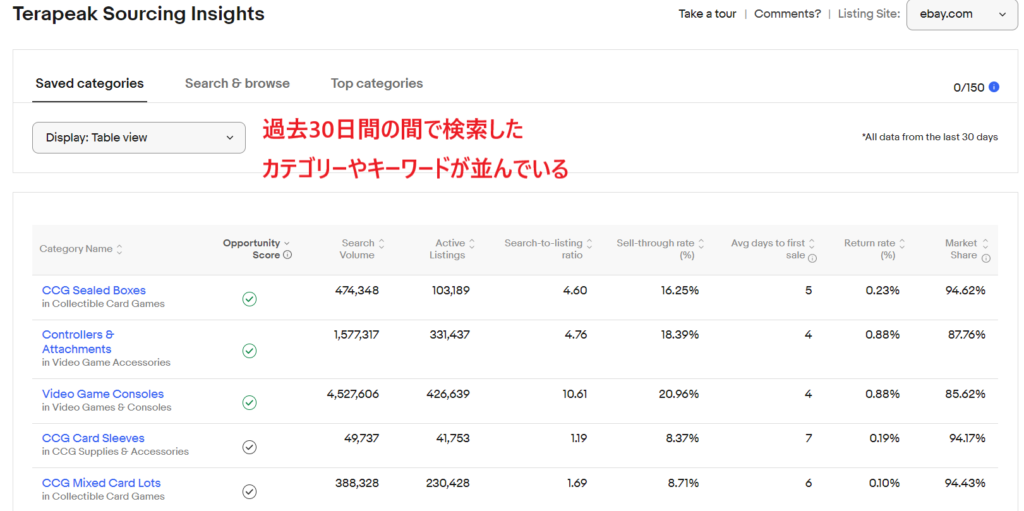
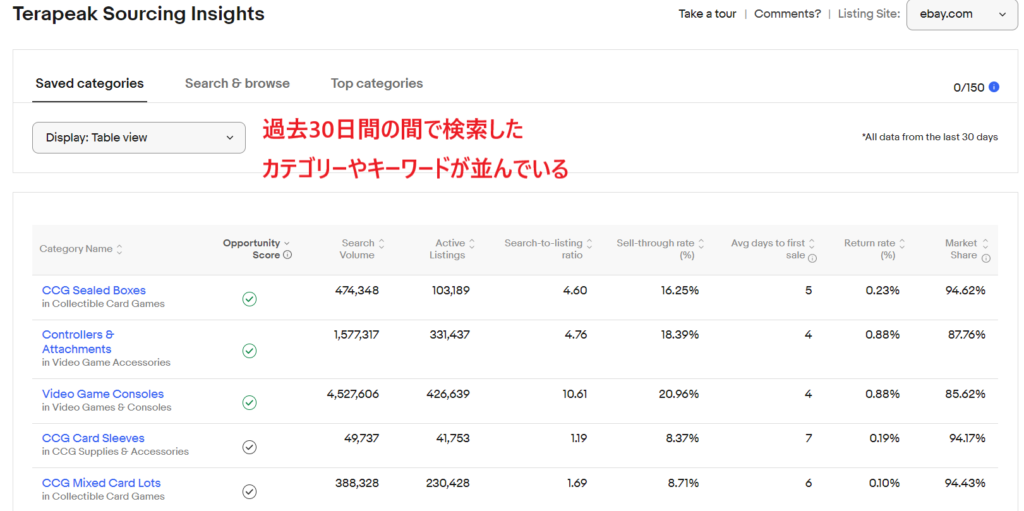




Search & browse
Search & browseをクリックすると、検索ボックスやカテゴリーが表示されます。
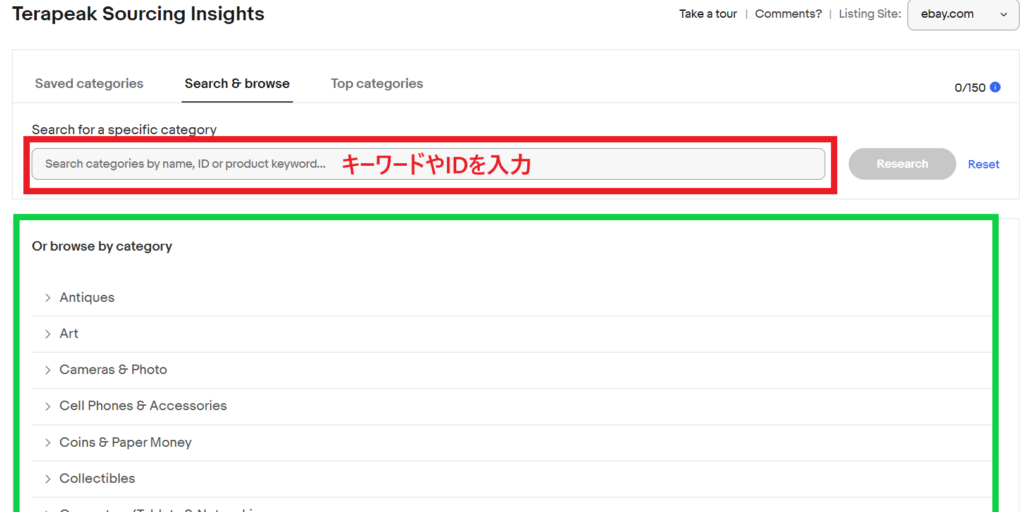
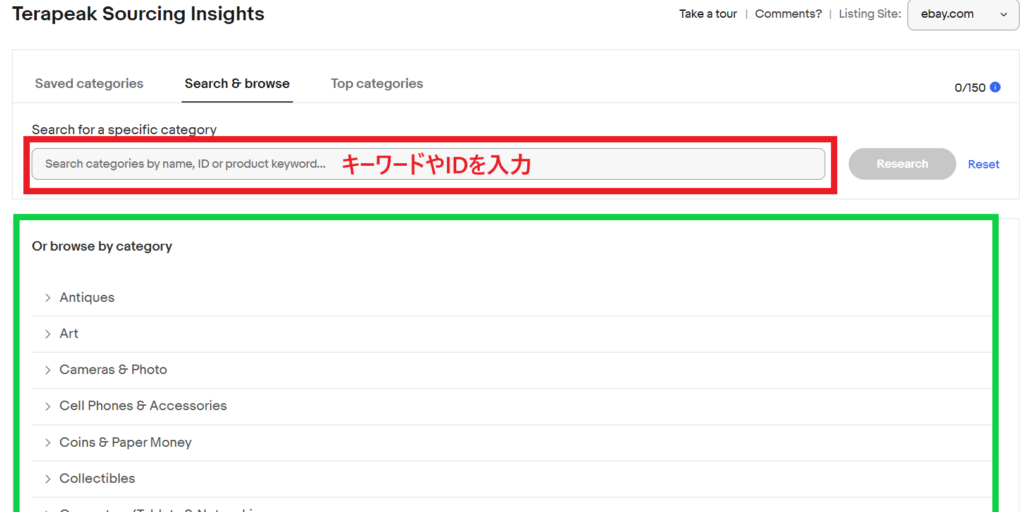
気になる商品のキーワードやIDを検索ボックスで検索したり(赤枠)、カテゴリーを指定(緑枠)して数値を見ることが出来ます。
Top categories
Top categoriesをクリックすると人気カテゴリーの数値を見ることが出来ます。
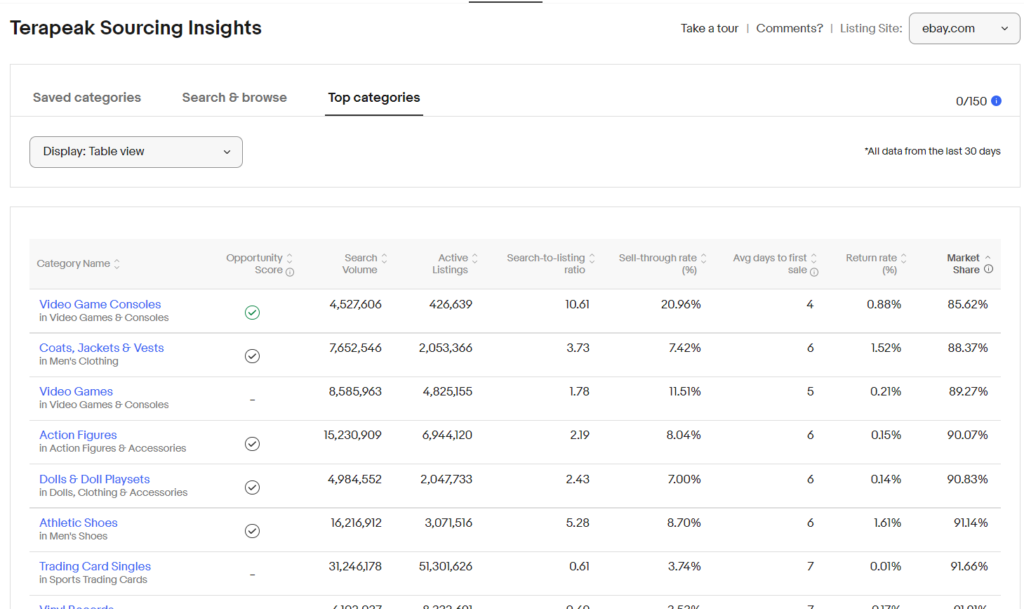
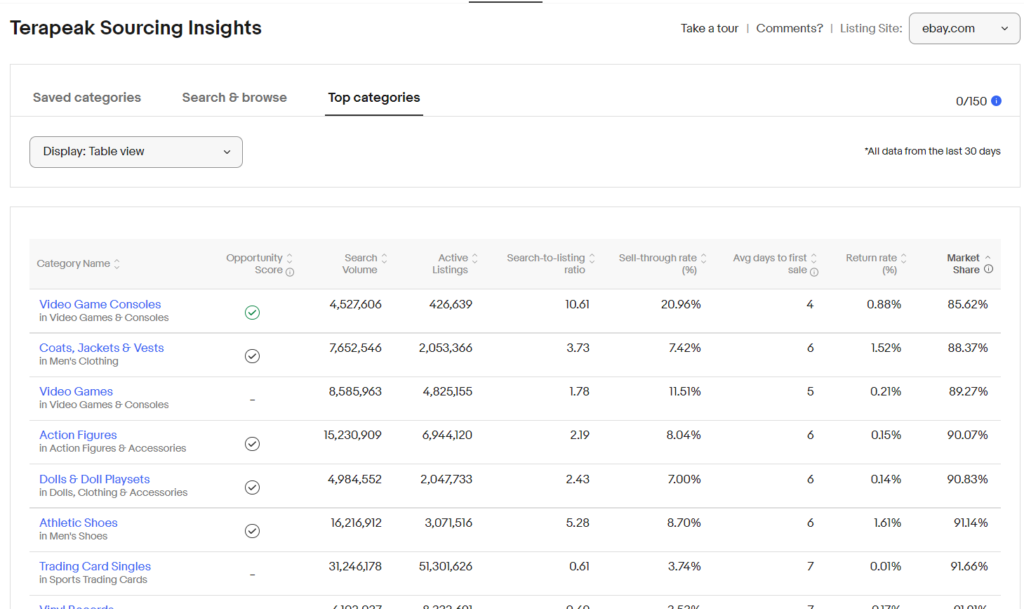
eBayで人気のカテゴリーで、自分の中で気になるものがあれば一度チェックしてみるといいでしょう。
テラーピークソーシングインサイトの使い方
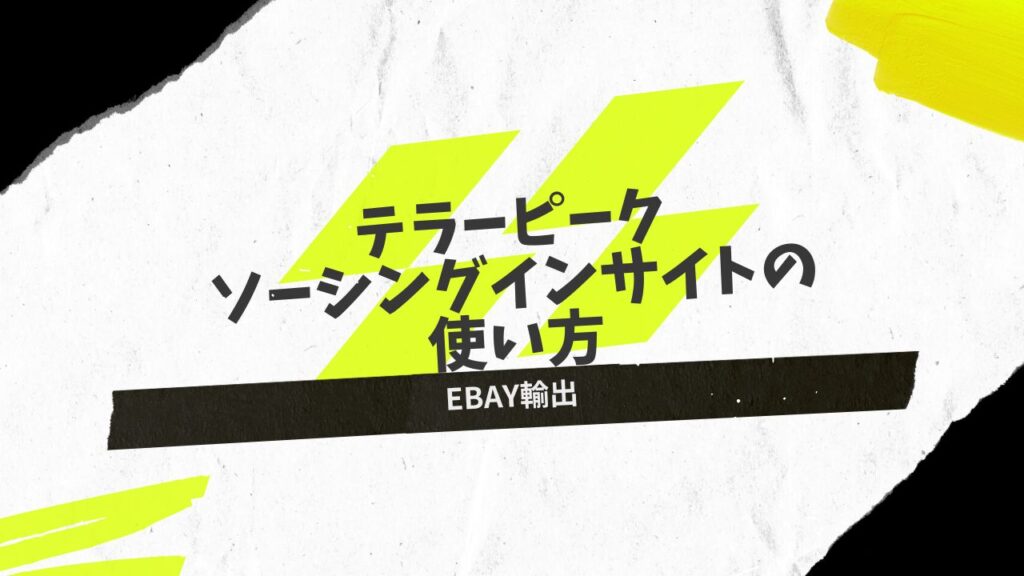
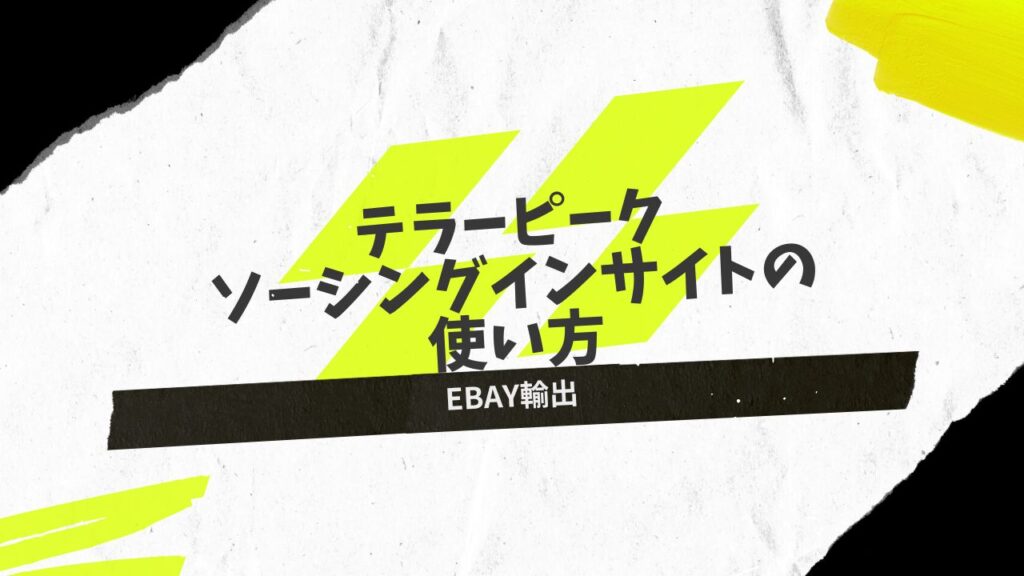
テラピークソーシングインサイトの見方が分かれば次は使い方について説明していきます。


ご安心ください!
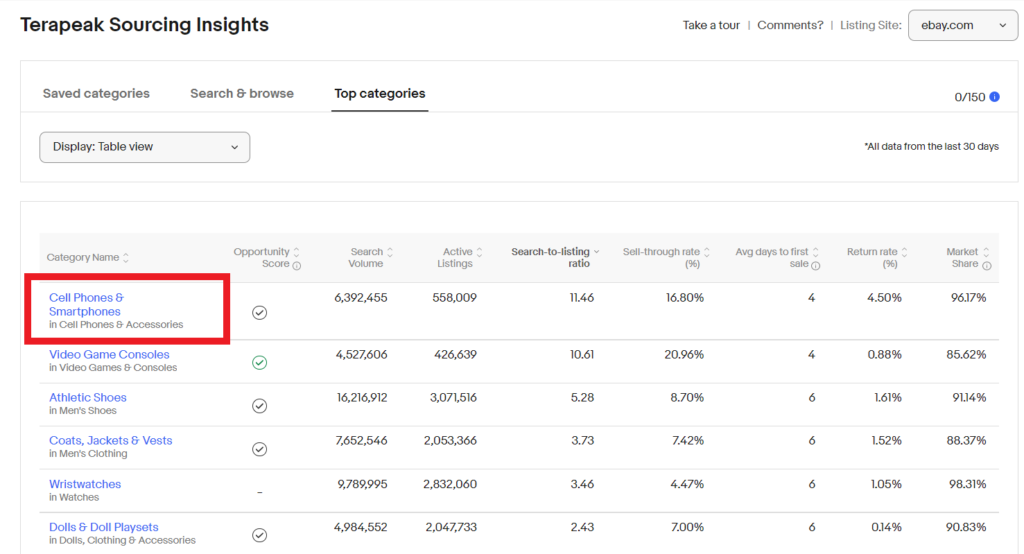
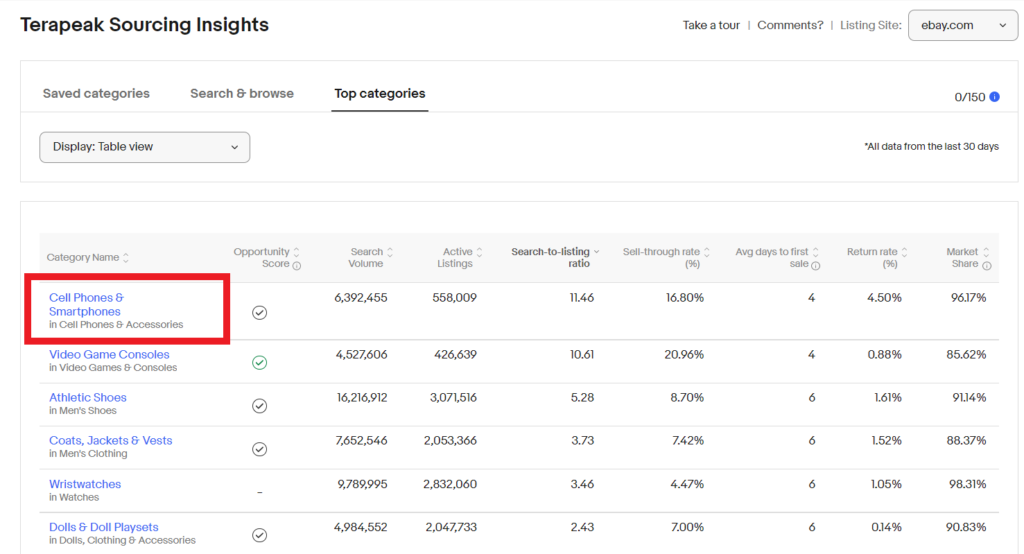
気になるカテゴリーを見つけたら、クリックしてみましょう。
今回は「Cell Phones & Smartphones」を試しにクリックしてみます。
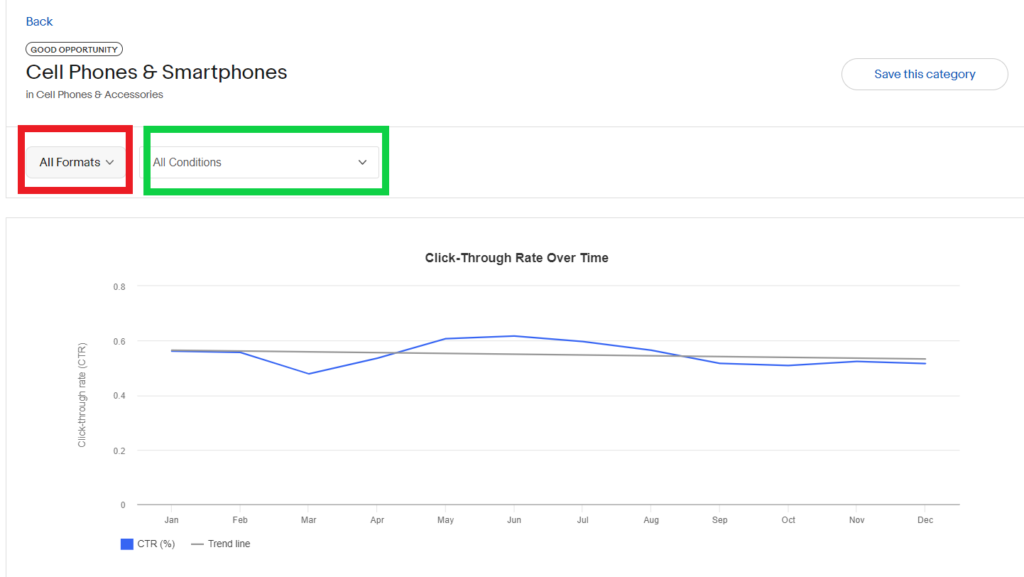
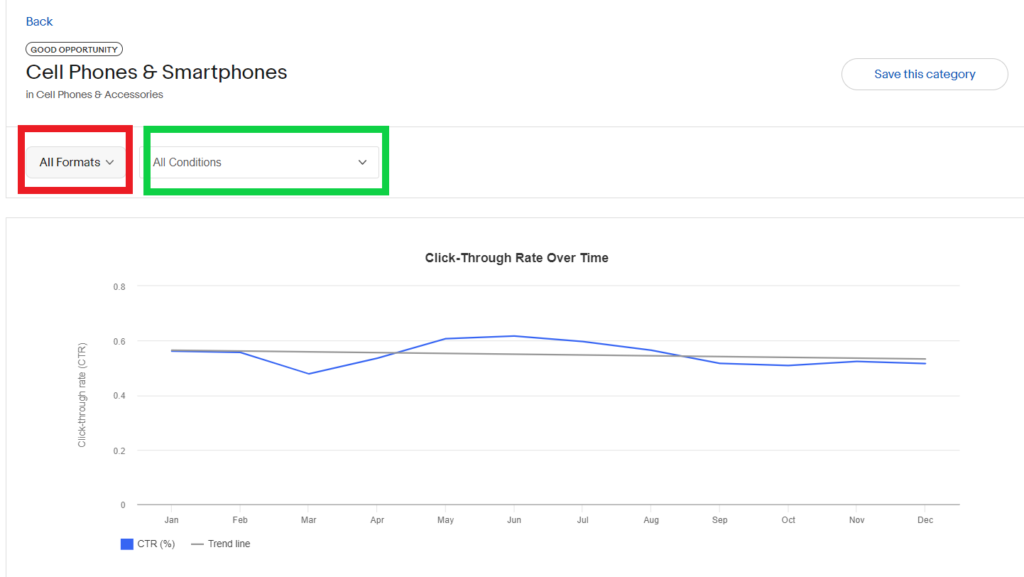
すると、まずは、クリック率を表すグラフが出てきます。
画像の赤枠部分で「Auction」「Buy it now」の販売方法を選択することができます。
緑枠部分で商品の状態「新品」「中古」などを選択することができます。
そしてページをスクロールしていくと…。
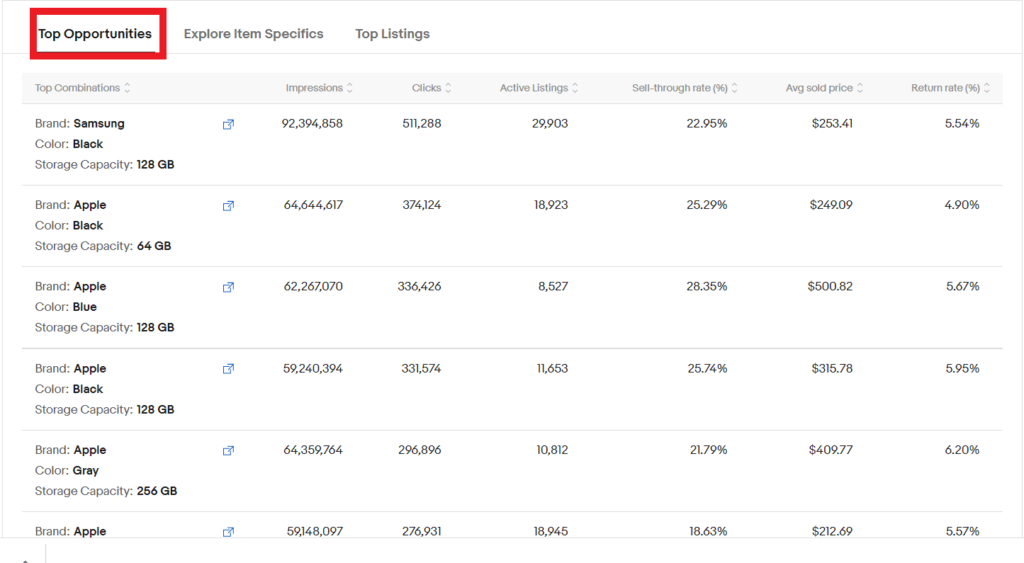
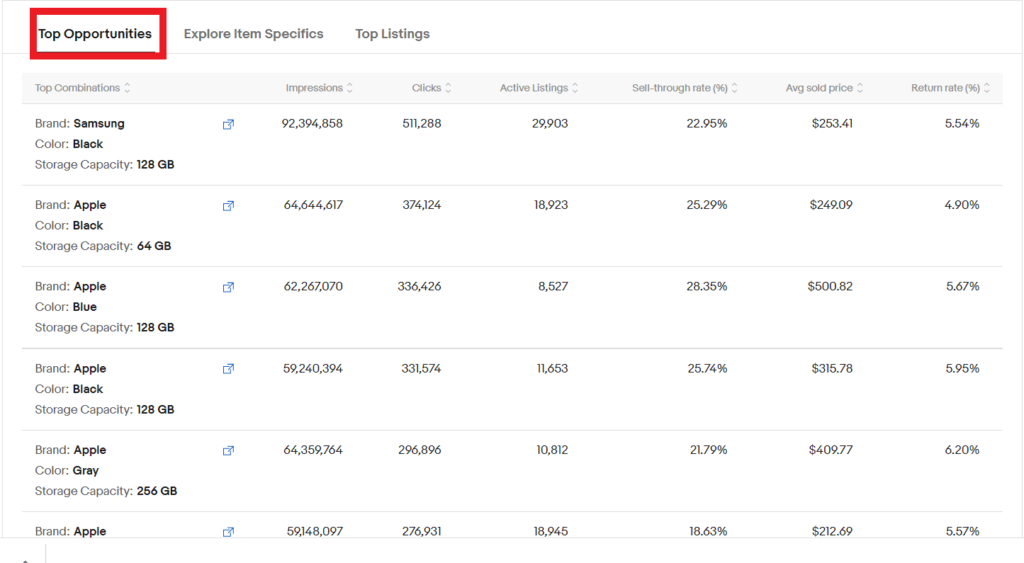
最初にTop Opportunitiesの項目が表示されます。
ここで売れている商品のブランド、色などが分かりますね。
このキーワードを検索ボックスで検索して、日本人セラーがどんなものを販売しているのかチェックするのもいいですね。


キーワードをゲット~♪
それだけではありません。
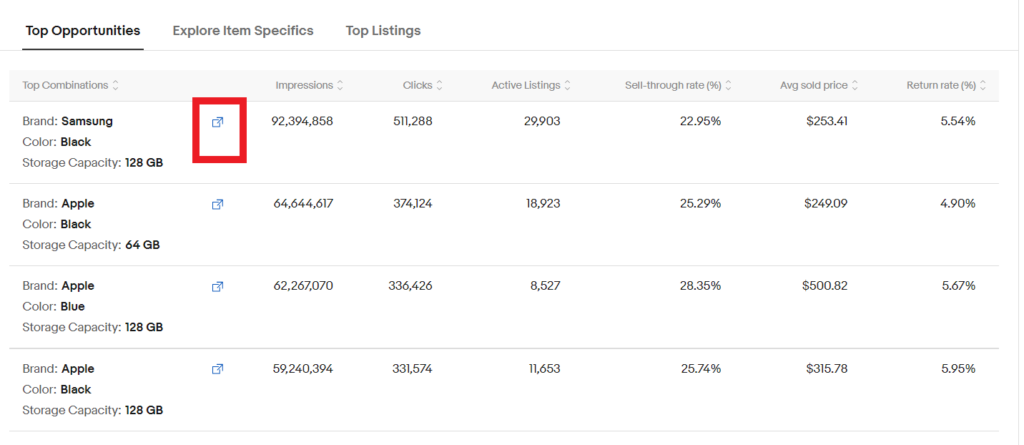
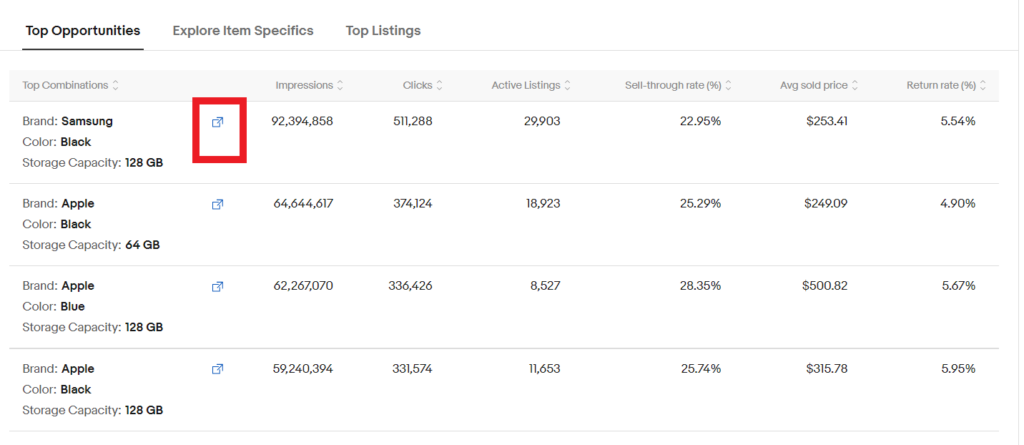
赤枠のところをクリックしてみます。
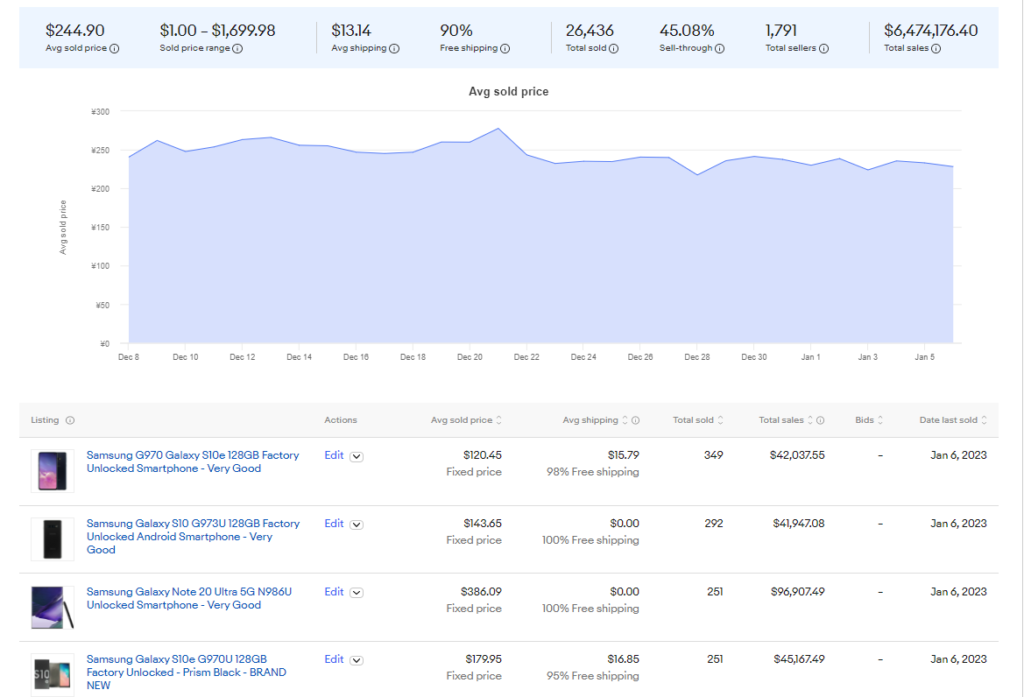
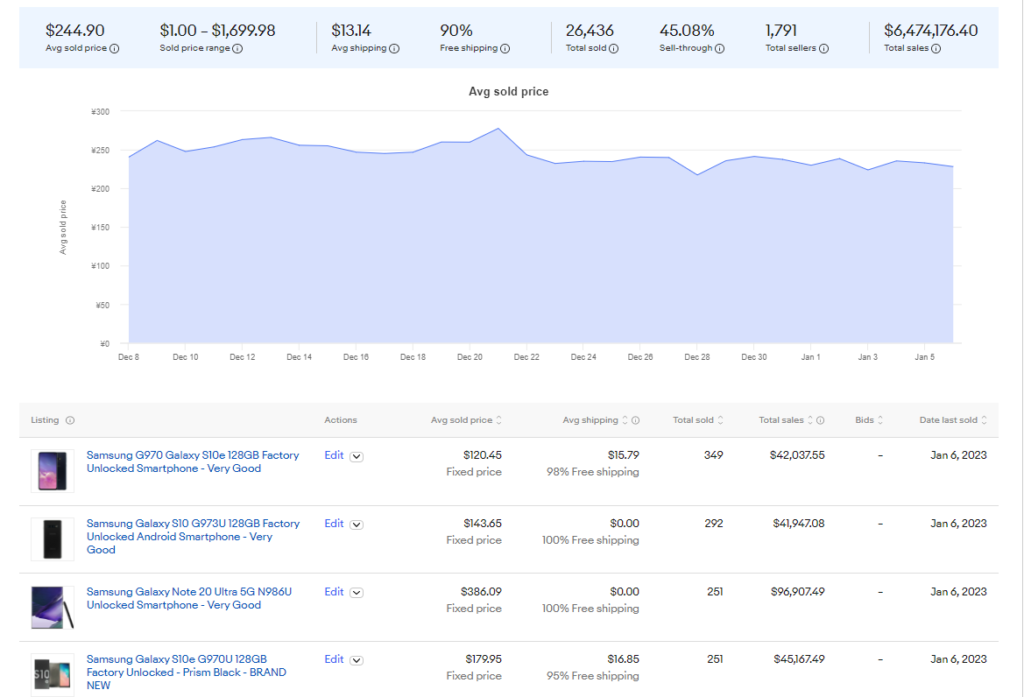
すると、皆さんご存じのテラピークにアクセスすることができます。



Top Opportunities以外にも項目があるので紹介します。
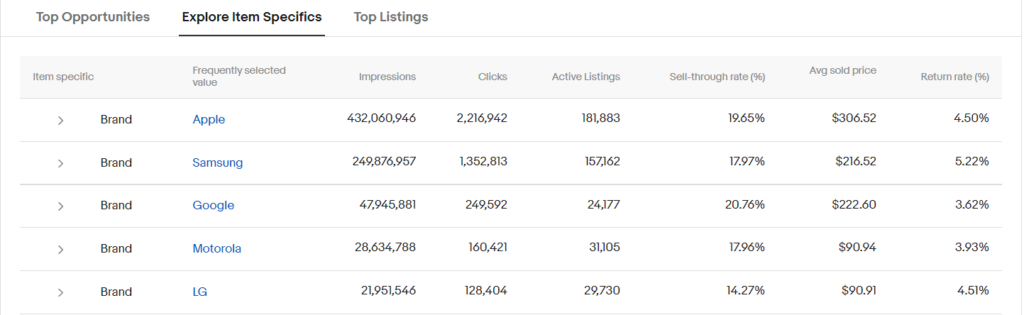
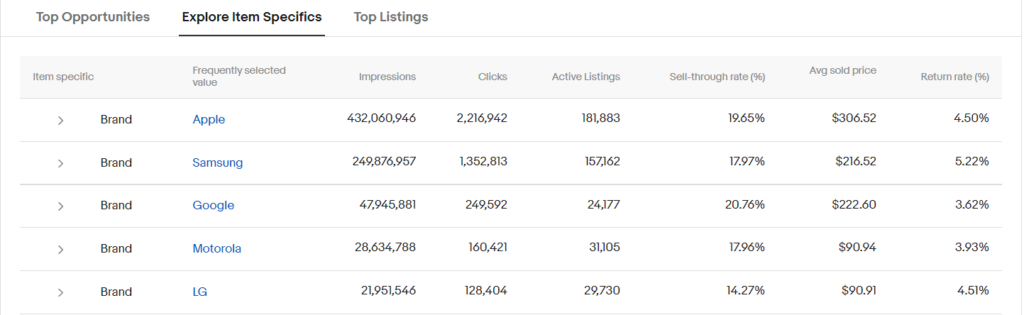
Explore Item Specificsとはアイテム詳細です。
ここではブランドごとの数値を見ることができます。
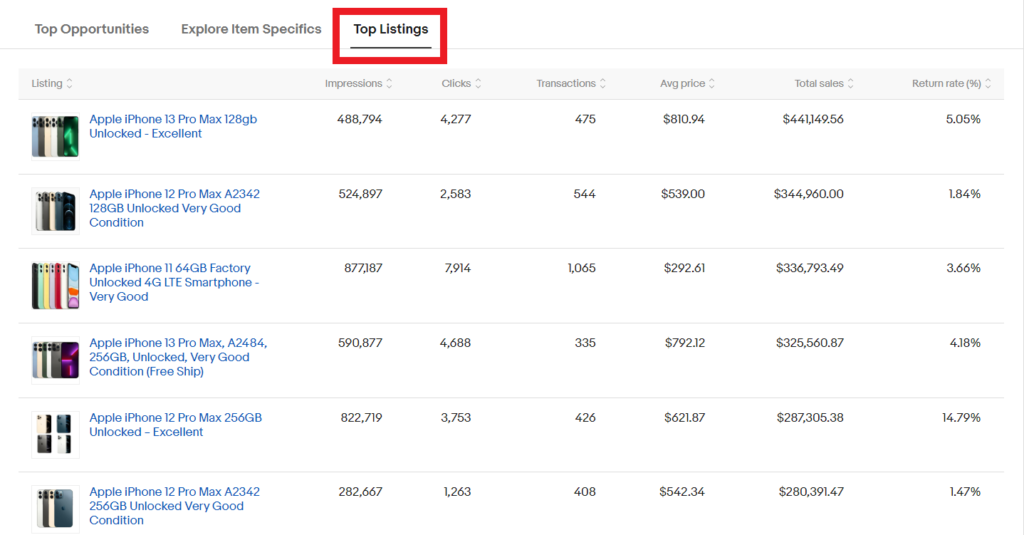
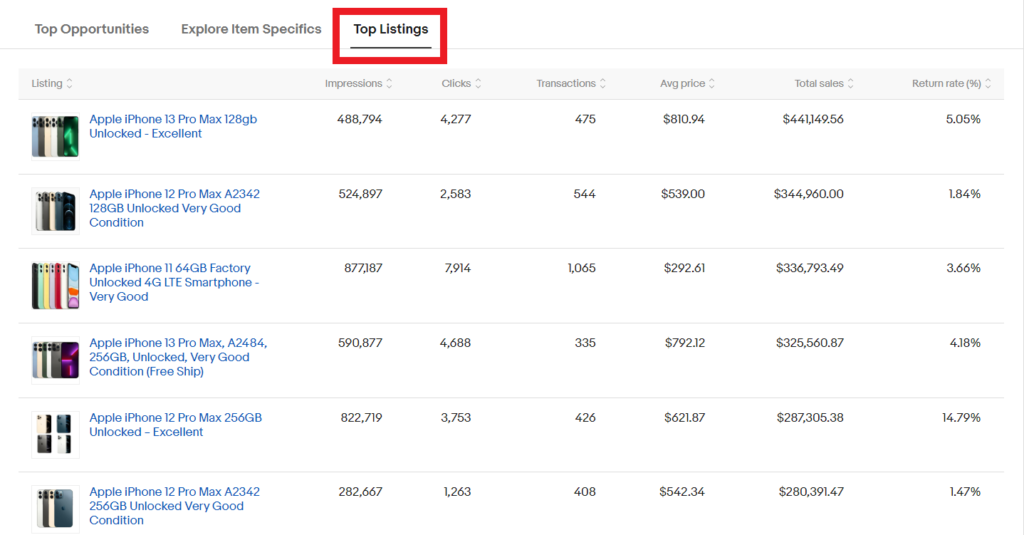
Top Listingsでは実際に売れているライバルセラーの商品リストを見ることができます。
そのライバルセラーの商品のクリック率、販売平均価格や総売り上げ、返品率など事細かく見ることが出来ます。


結局、どのカテゴリーが売りやすいのか
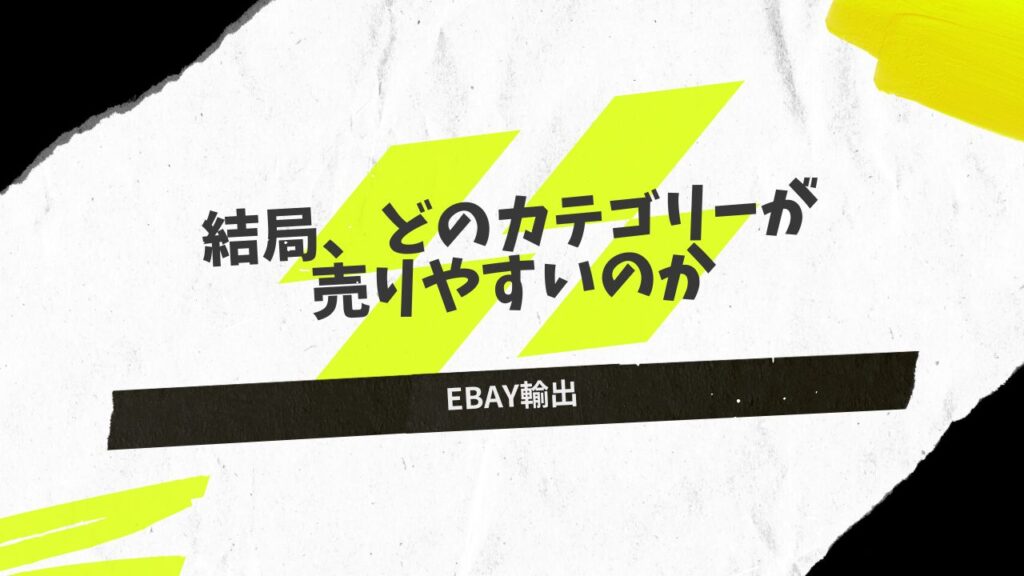
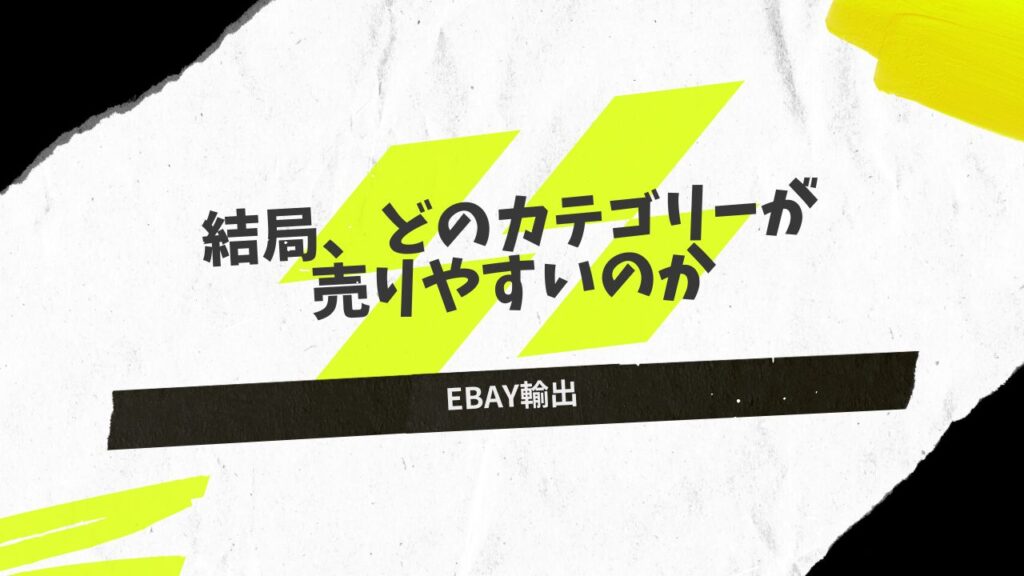
しかし、結論から言いますと、どのカテゴリーでも売れる商品はありますし、まだまだ未開拓な商品はたくさんあります。




画像の赤枠部分「DVDs & Blu-ray Discs」のカテゴリーをご覧ください。
こちらの商品は検索ボリュームに対して出品数の方が多いことがわかります。
一見すると、こちらのカテゴリーで勝負してもライバルが多く、売れないんじゃないか…価格競争が激しくて薄利になるのではないか…と思うかもしれません。


例えば、「DVD limited Japan」と検索キーワードを横展開をし、追加するだけでさらに商品を絞り込んでいくことが可能になります。
大事なのは数値をみて、自分で「こうではないだろうか?」と仮説を立てて、立証していくことです。
毎回全てが上手くいくわけではありませんが、失敗しても立証したことでデータが残ります。
このような経験を積み重ねることで次につなげることができるので無駄なことはありません。




まとめ


今回は、テラピークソーシングインサイトの使い方について紹介しました。
まずテラピークソーシングインサイトを活用するためには、Basic以上のストア登録が必須となります。もし、使いたいという方はストア契約を行いましょう。
これを活用できるようになると、次のようなメリットがあります。
- キーワードやカテゴリーの需要がどれだけあるのかを数値化しているのでより詳細を知ることができる。
- 売れている商品やキーワードを見つけることができる。
毎日頑張ってリサーチして出品しているのに、なかなか売れてくれない、そもそも検索しているキーワードが需要のあるものなのか知りたい!という方におすすめできるツールとなっていることをお伝えしました。
テラピークソーシングインサイトに使い方や見方については、記事内で紹介しています。
まだ、始めたばかりの方はまずは、見つけたキーワードでリサーチ力を身につけていきましょう。
リサーチに慣れてきた人は、今度はキーワードを追加する、商品を横展開していくなどして、未開拓の商品を見つけてくださいね。
今回の記事を参考にして頂き、皆さんのリサーチのお役に立てたら嬉しいです。


やってみたいけど、一人じゃできるか不安、なかなか一歩が踏み出せない…など、人の数だけ悩みや不安があると思います。
少しでも興味をもって頂けた方、ご連絡いただいた方から、優先的にメッセージを返させていただきますので、気になる方はLINEやTwitterから質問だけでもお気軽にどうぞ!